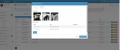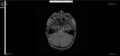Differenze tra le versioni di "DICOM"
Jump to navigation
Jump to search
| (Una versione intermedia di un altro utente non mostrate) | |||
| Riga 8: | Riga 8: | ||
File:allegati e dicom.jpg|allegati e DICOM | File:allegati e dicom.jpg|allegati e DICOM | ||
File:apri dicom.jpg|Come aprire un DICOM | File:apri dicom.jpg|Come aprire un DICOM | ||
| − | File: | + | File:DICOM.jpg|immagine DICOM |
</gallery> | </gallery> | ||
| + | |||
| + | [[Category:Pazienti]] | ||
| + | [[Category:Prestazioni]] | ||
Versione attuale delle 16:36, 26 ott 2015
Si possono caricare immagini DICOM in Chirurgia e in Diagnostica; Smart Vet ti permette di effettuare rilevamenti sulle immagini Dicom direttamente sul gestionale. Per aprire le immagini e visualizzare con l'editor Dicom devi cliccare sul nome del file che ha come estensione "dcm" e non cliccare sulle anteprima delle foto (quelle sono foto in .jpg)
- Chirurgia per inserire immagini Dicom in questa sezione devi cliccare su Nuovo intervento chirurgico, una volta fatto si aprirà un popup dove puoi inserire una serie di dati utili per l'intervento. All'interno del popup, in alto, hai le sezioni Informazioni e Allegati. Clicca su quest'ultima e allega le immagini che desideri. Una volta allegato, per aprire il Dicom, devi fare click sul nome del file (e non sull'anteprima).
- Diagnostica per inserire immagini Dicom in questa sezione devi cliccare su Effettua nuova indagine, una volta fatto si aprirà un popup dove puoi inserire una serie di dati utili per l'indagine. All'interno del popup, in alto, hai le sezioni Informazioni e Allegati. Clicca su quest'ultima e allega le immagine che desideri. Una volta allegato, per aprire il Dicom, devi fare click sul nome del file (e non sull'anteprima).